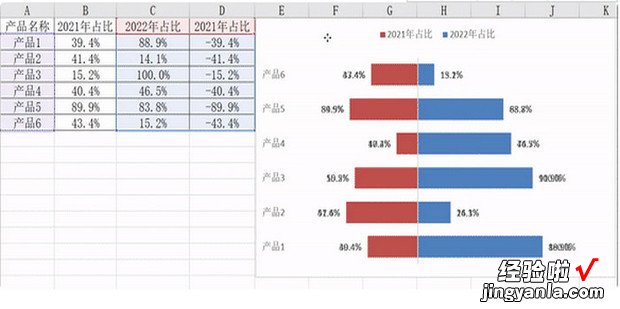Excel对比条形图技巧,数据对比高级显示,图表应用展示高大上,一起来看看是怎么做的吧
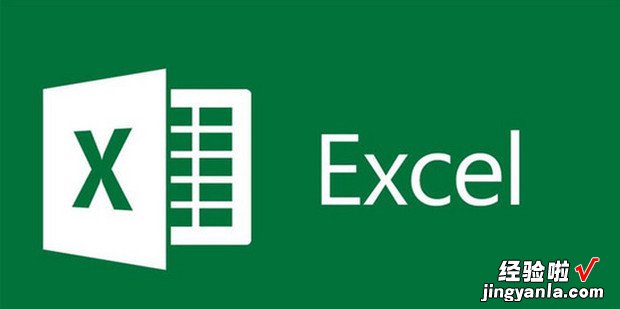
材料/工具
Excel、电脑方法
打开Excel表格文件 , 创造一个辅助列 , 输入B列的负值,=-B2 , 向下拖动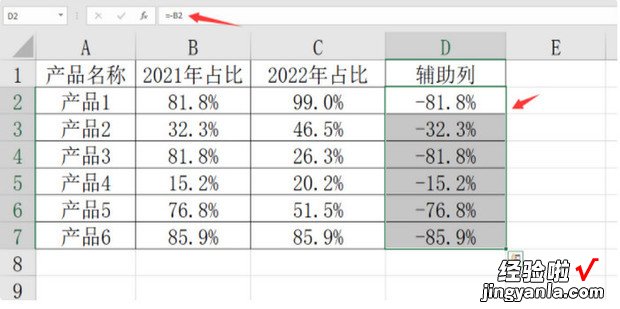
按住修冷别会盟标校木松沉CTRL键多选A,C , D列的数据区域——插入——簇状条形图
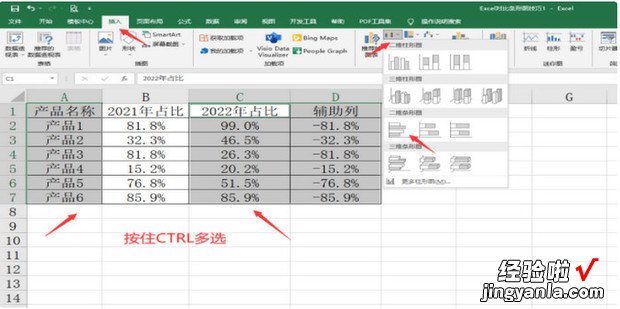
选择右侧蓝色条形图表区域,双击设置图表格式——系列重叠改为100%,间隙宽度改为60%
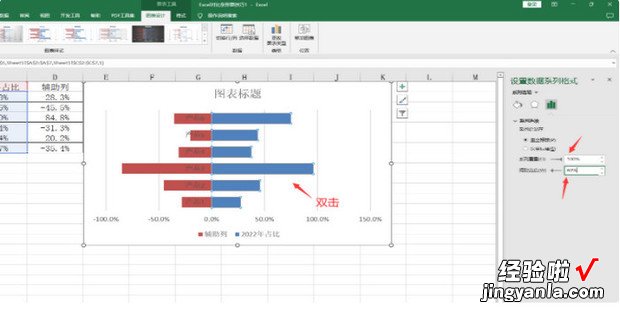
双击左侧坐标轴——标签——标签位置改为低
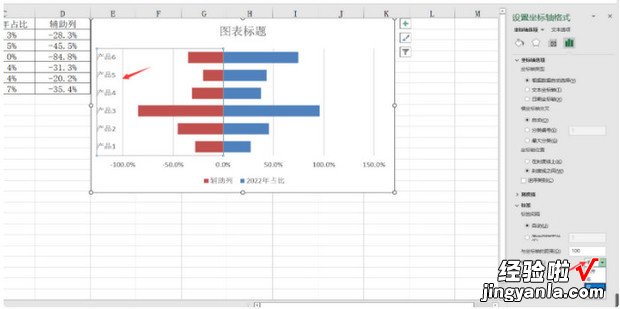
点击图表网络线DELETE删除,双击图例设置——位置改为靠上
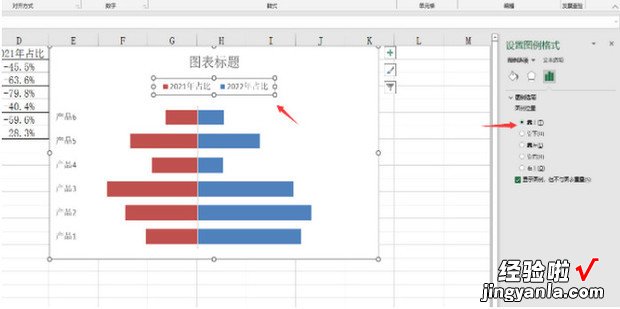
点击右侧蓝色柱形图——图表元素——数据标签
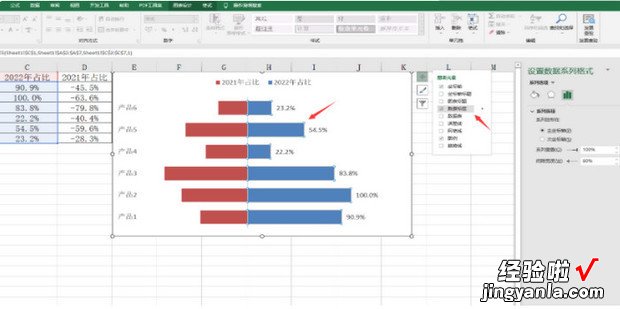
点击左侧宏色柱形图——图表元素——数乱与料双据标签,数值显示的为辅助列负值数据
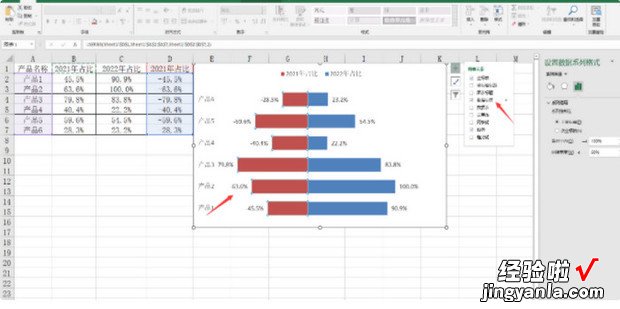
双击左侧数据标据重签——标签选项——勾选单元格值——数据引用区域选取B2:B7
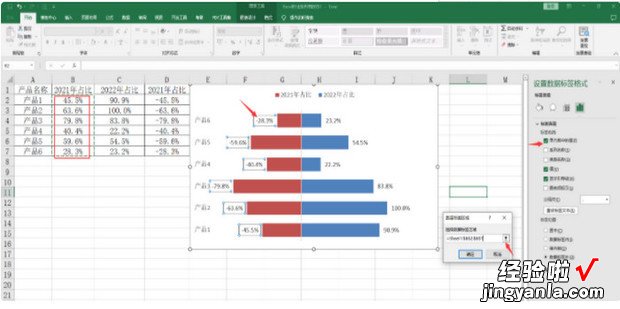
图表设置完毕 , 高级图表对比显示
【excel对比条形图怎么做,excel对比数据差异】